📚 Docker WordPress 권한 문제 마스터 청사진
💡 상황 해독
- 현재 상태: WordPress 사이트는 접속되지만 템플릿 다운로드, 이미지 업로드, 플러그인 설치 등 파일을 만지는 모든 작업이 "권한 없음" 오류로 막혀있는 상황
- 핵심 쟁점:
- "WP_Filesystem 권한이 없습니다" 오류 지속 발생
- Action Scheduler에서 과거 만료 작업 오류 표시
- 디자인 라이브러리에서 템플릿/패턴 가져오기 불가능
- 미디어 업로드 기능 작동 불가
- 예상 vs 현실: Docker로 WordPress를 설치하면 모든 기능이 바로 작동할 것으로 예상했지만, 실제로는 파일 조작과 관련된 모든 기능이 막혀있음
- 영향 범위: 웹사이트의 기본 콘텐츠 관리, 디자인 커스터마이징, 확장성 구축이 모두 불가능한 상태
🔍 원인 투시
- 근본 원인: Docker 볼륨을 다른 위치로 옮기는 과정에서 파일의 "주인"이 바뀌어버림. WordPress 컨테이너는 "www-data"라는 사용자로 실행되는데, 파일의 주인은 "ds"라는 다른 사용자가 되어버린 상황
- 연결 고리: 볼륨 경로 오타 수정 → 볼륨 위치 이동 → 파일 소유자 불일치 → WordPress 프로세스가 자신의 파일에 접근 불가 → 모든 파일 조작 기능 차단
- 일상 비유:
- 집 열쇠 비유: 집(파일)은 있지만 열쇠(권한)가 다른 사람 것이라 문을 열 수 없는 상황
- 직장 출입카드 비유: 회사 건물에는 들어갔지만 내 출입카드로는 사무실 문이 열리지 않는 상황
- 은행 계좌 비유: 돈(데이터)은 있지만 본인 확인이 안 되어 인출할 수 없는 상황
- 숨겨진 요소: Linux 시스템에서 모든 파일과 폴더는 "소유자"와 "권한"이라는 두 가지 보안 장치를 가지고 있으며, Docker 컨테이너도 특정 사용자 권한으로 실행됨
🛠️ 해결 설계도
1. 즉시 응급처치: 파일 소유자 WordPress에게 넘겨주기
- 핵심 행동: 볼륨 디렉토리의 모든 파일과 폴더 소유자를 WordPress 컨테이너 사용자(www-data)로 변경
- 실행 가이드:
- 터미널 열기
sudo chown -R 33:33 /home/ds/docker-volumes/wp-duswn2/명령어 입력- 비밀번호 입력하고 실행 완료 대기
- 성공 지표: WordPress 관리자 페이지에서 "권한 없음" 오류 메시지들이 모두 사라짐
- 예시/코드:
// 변경 전: 파일 소유자가 ds(1000:1000) drwxr-xr-x ds ds wp-content/ // 변경 후: 파일 소유자가 www-data(33:33) drwxr-xr-x www-data www-data wp-content/ // 핵심 변화 설명 파일의 "주인"이 호스트 사용자(ds)에서 WordPress 컨테이너 사용자(www-data)로 변경됨
- 주의사항:
sudo권한이 필요하며, 잘못된 경로를 입력하면 다른 시스템 파일에 영향을 줄 수 있음
2. 근본적 예방책: Docker 설정 개선하기
- 핵심 행동: docker-compose.yml 파일에 사용자 지정 설정을 추가하여 처음부터 올바른 권한으로 컨테이너 실행
- 실행 가이드:
docker-compose.yml파일 열기- wordpress 서비스 섹션에
user: "33:33"라인 추가 - 컨테이너 재시작:
docker-compose down→docker-compose up -d
- 성공 지표: 새로운 파일 생성 시 자동으로 올바른 소유자(33:33)로 설정됨
- 예시/코드:
// 변경 전
services:
wordpress:
volumes:
- /home/ds/docker-volumes/wp-duswn2:/var/www/html
// 변경 후
services:
wordpress:
user: "33:33" # www-data 사용자 명시
volumes:
- /home/ds/docker-volumes/wp-duswn2:/var/www/html
// 핵심 변화 설명
컨테이너가 처음부터 올바른 사용자 권한으로 실행되어 권한 문제 원천 차단
- 주의사항: 기존 컨테이너를 완전히 내리고 다시 올려야 설정이 적용됨
3. 완벽 마무리: 권한 자동화 스크립트 만들기
- 핵심 행동: 앞으로 비슷한 문제가 발생했을 때 원클릭으로 해결할 수 있는 스크립트 작성
- 실행 가이드:
wp-permissions.sh파일 생성- 권한 설정 명령어들을 스크립트로 작성
- 실행 권한 부여:
chmod +x wp-permissions.sh - 필요시
./wp-permissions.sh실행
- 성공 지표: 스크립트 실행 후 "✅ WordPress 권한 설정 완료!" 메시지 출력
- 예시/코드:
#!/bin/bash # wp-permissions.sh VOLUME_PATH="/home/ds/docker-volumes/wp-duswn2" # 소유자를 www-data로 변경 sudo chown -R 33:33 "$VOLUME_PATH" # 기본 권한 설정 (읽기/실행) sudo chmod -R 755 "$VOLUME_PATH" # 업로드 폴더는 쓰기 권한 추가 sudo chmod -R 775 "$VOLUME_PATH/wp-content/uploads" echo "✅ WordPress 권한 설정 완료!"
- 주의사항: 스크립트 경로와 볼륨 경로를 정확히 설정해야 함
🧠 핵심 개념 해부
파일 소유자(Owner): 디지털 세계의 부동산 등기부
- 5살에게 설명한다면: 컴퓨터 파일마다 "이 파일은 누구 것이다"라고 쓰여진 이름표가 붙어있어요
- 실생활 예시: 아파트 등기부등본에 집주인 이름이 적혀있는 것처럼, 파일에도 주인 이름(사용자 ID)이 적혀있음
- 숨겨진 중요성: 소유자가 다르면 아무리 비밀번호를 알아도 파일을 수정할 수 없음. 보안의 첫 번째 방어선
- 오해와 진실:
- 오해: "관리자 권한이면 모든 파일을 자유롭게 사용할 수 있다"
- 진실: "소유자가 다르면 관리자라도 명시적으로 권한을 변경해야 함"
Docker 사용자 매핑: 가상 세계와 현실 세계의 신분증 교환
- 5살에게 설명한다면: Docker는 마치 다른 나라 같아서, 그 나라에서 쓰는 신분증(사용자 ID)이 우리나라와 달라요
- 실생활 예시: 해외여행 시 현지 은행 계좌를 만들려면 그 나라 신분증이 필요한 것처럼, Docker 안에서도 별도의 사용자 신분이 필요
- 숨겨진 중요성: 컨테이너 내부와 외부의 사용자 ID가 일치해야 파일 공유가 원활하게 됨
- 오해와 진실:
- 오해: "Docker를 쓰면 권한 문제는 자동으로 해결된다"
- 진실: "Docker도 Linux 권한 시스템을 그대로 사용하므로 수동 설정이 필요함"
33:33 (www-data): WordPress의 전용 일꾼 신분증
- 5살에게 설명한다면: WordPress라는 회사에서 일하는 직원의 사번이 33번이에요. 회사 파일을 만지려면 이 사번이 필요해요
- 실생활 예시: 카페에서 바리스타만 커피머신을 조작할 수 있는 것처럼, WordPress 파일은 www-data 사용자만 조작할 수 있음
- 숨겨진 중요성: 보안을 위해 웹서버는 일반 사용자 권한이 아닌 제한된 전용 사용자로 실행됨
- 오해와 진실:
- 오해: "숫자 33은 임의로 정한 것이다"
- 진실: "Linux 시스템에서 www-data 사용자에게 공식적으로 할당된 표준 ID"
🔮 미래 전략 및 지혜
- 예방 전략:
- 새 WordPress 프로젝트 시작 시 docker-compose.yml에
user: "33:33"설정을 처음부터 포함 - 볼륨 경로 변경 시 반드시 권한 스크립트 실행
- 정기적으로
ls -la명령어로 파일 소유자 상태 점검
- 장기적 고려사항: Docker 환경에서 권한 문제는 WordPress뿐만 아니라 모든 웹 애플리케이션에서 발생할 수 있는 공통 이슈. 이번 경험으로 얻은 권한 관리 지식은 다른 프로젝트에도 적용 가능
- 전문가 사고방식: "권한 문제가 발생하면 먼저 소유자를 확인하고, 그 다음 권한을 확인한다. 대부분 소유자 문제가 원인이다"
- 학습 로드맵:
- Linux 기본 권한 시스템 이해 (chmod, chown)
- Docker 사용자 매핑과 볼륨 권한 관리
- 웹서버 보안과 사용자 권한 관리
- DevOps 환경에서의 권한 자동화
🌟 실전 적용 청사진
- 즉시 적용:
- 현재 프로젝트의 docker-compose.yml에
user: "33:33"추가 - 권한 설정 스크립트 작성하여 즐겨찾기에 저장
- 다른 Docker 프로젝트들도 동일한 방식으로 권한 점검
- 중기 프로젝트:
- 다양한 웹 애플리케이션(Nginx, Apache, Node.js)의 Docker 권한 관리 방법 학습
- CI/CD 파이프라인에 권한 설정 자동화 단계 추가
- 숙련도 점검:
- 새로운 Docker WordPress 환경을 처음부터 권한 문제 없이 구축할 수 있는가?
- 권한 오류가 발생했을 때 5분 내에 원인을 파악하고 해결할 수 있는가?
- 추가 리소스:
- 초급: Docker 공식 문서의 Volume 섹션
- 중급: "Docker Deep Dive" 책의 권한 관리 챕터
- 고급: Kubernetes 환경에서의 SecurityContext 설정
📝 지식 압축 요약
Docker WordPress에서 권한 문제는 컨테이너 내부 사용자(www-data, UID:33)와 호스트 파일 소유자의 불일치에서 발생한다. chown -R 33:33로 즉시 해결하고, user: "33:33" 설정으로 재발을 방지하라. 볼륨을 옮길 때마다 권한을 점검하는 것이 Docker 환경 관리의 기본이다. 이 원리는 모든 웹 애플리케이션 컨테이너에 동일하게 적용된다.
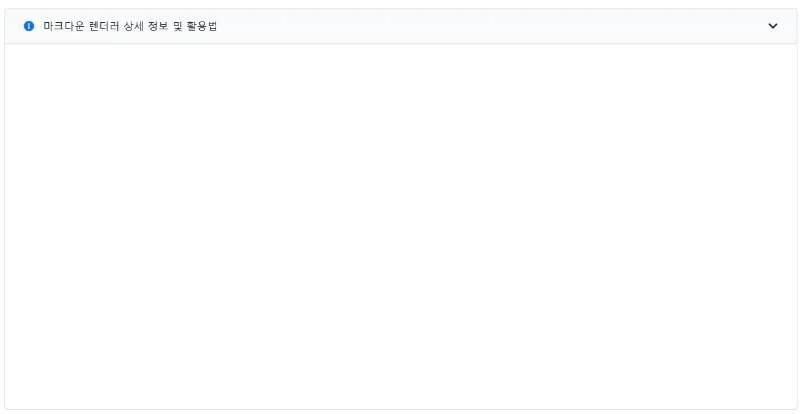
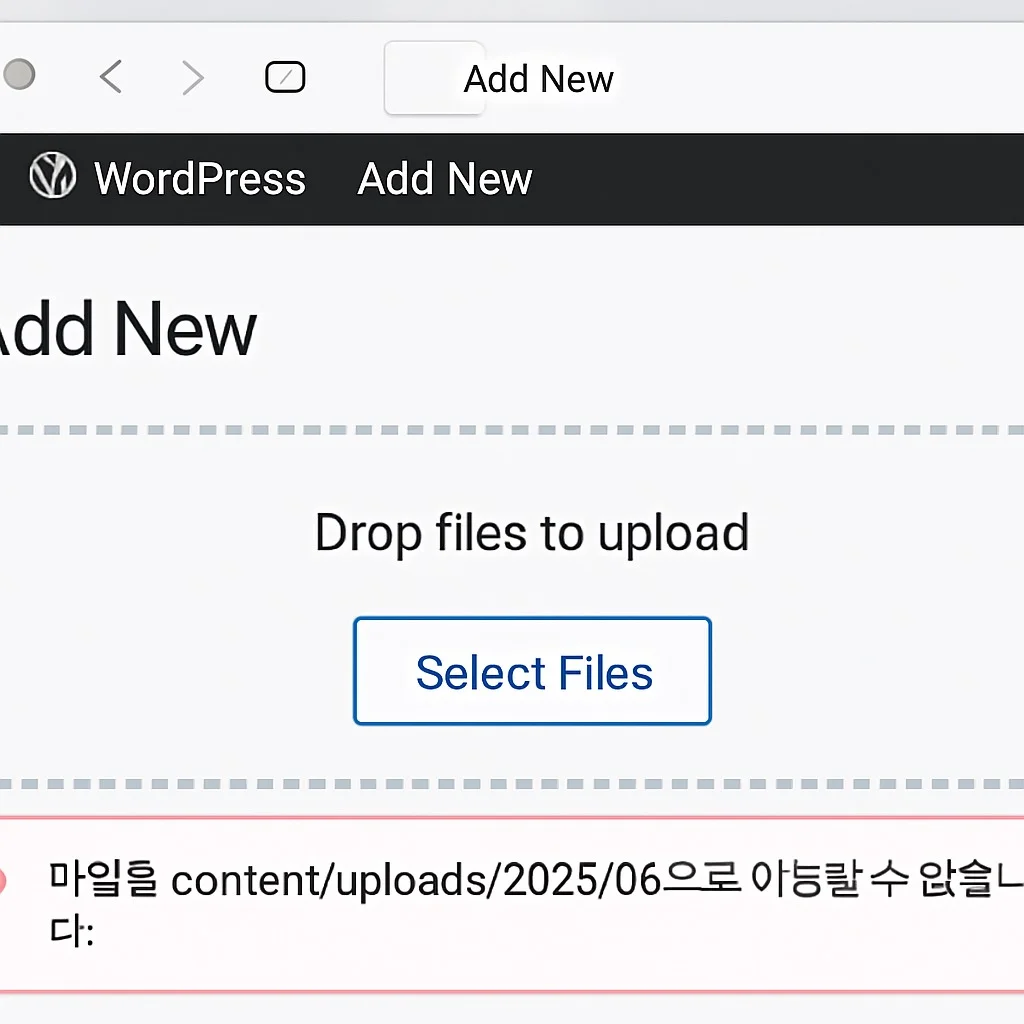

댓글
댓글 로딩 중...